-
NetScaler MPX™-Festplattenverschlüsselung über NetScaler Console
-
-
-
NetScaler Console als Flexed- oder Pooled-Lizenzserver konfigurieren
-
-
Eine unbefristete Lizenz in NetScaler VPX auf NetScaler Pooled-Kapazität aktualisieren
-
Aktualisieren einer unbefristeten Lizenz in NetScaler MPX auf NetScaler Pooled-Kapazität
-
Eine unbefristete Lizenz in NetScaler SDX auf NetScaler Pooled-Kapazität aktualisieren
-
NetScaler Pooled-Kapazität auf NetScaler-Instanzen im Cluster-Modus
This content has been machine translated dynamically.
Dieser Inhalt ist eine maschinelle Übersetzung, die dynamisch erstellt wurde. (Haftungsausschluss)
Cet article a été traduit automatiquement de manière dynamique. (Clause de non responsabilité)
Este artículo lo ha traducido una máquina de forma dinámica. (Aviso legal)
此内容已经过机器动态翻译。 放弃
このコンテンツは動的に機械翻訳されています。免責事項
이 콘텐츠는 동적으로 기계 번역되었습니다. 책임 부인
Este texto foi traduzido automaticamente. (Aviso legal)
Questo contenuto è stato tradotto dinamicamente con traduzione automatica.(Esclusione di responsabilità))
This article has been machine translated.
Dieser Artikel wurde maschinell übersetzt. (Haftungsausschluss)
Ce article a été traduit automatiquement. (Clause de non responsabilité)
Este artículo ha sido traducido automáticamente. (Aviso legal)
この記事は機械翻訳されています.免責事項
이 기사는 기계 번역되었습니다.책임 부인
Este artigo foi traduzido automaticamente.(Aviso legal)
这篇文章已经过机器翻译.放弃
Questo articolo è stato tradotto automaticamente.(Esclusione di responsabilità))
Translation failed!
Ereignisübersicht anzeigen
Sie können jetzt eine Seite mit der Ereignisübersicht anzeigen, um die auf Ihrem NetScaler Console-Server empfangenen Ereignisse und Traps zu überwachen. Navigieren Sie zu Infrastructure > Events. Die Seite „Ereignisübersicht“ zeigt die folgenden Informationen in einem Tabellenformat an:
-
Zusammenfassung aller von NetScaler Console empfangenen Ereignisse. Die Ereignisse werden nach Kategorie aufgelistet, und die verschiedenen Schweregrade werden in verschiedenen Spalten angezeigt: Kritisch, Schwerwiegend, Geringfügig, Warnung, Gelöscht und Information. Ein kritisches Ereignis würde beispielsweise auftreten, wenn eine NetScaler-Instanz ausfällt und keine Informationen mehr an den NetScaler Console-Server sendet. Während des Ereignisses wird eine Benachrichtigung an einen Administrator gesendet, die den Grund für den Ausfall der Instanz, die Dauer des Ausfalls usw. erläutert. Das Ereignis wird dann auf der Seite „Ereignisübersicht“ aufgezeichnet, auf der Sie eine Zusammenfassung anzeigen und auf die Details des Ereignisses zugreifen können.
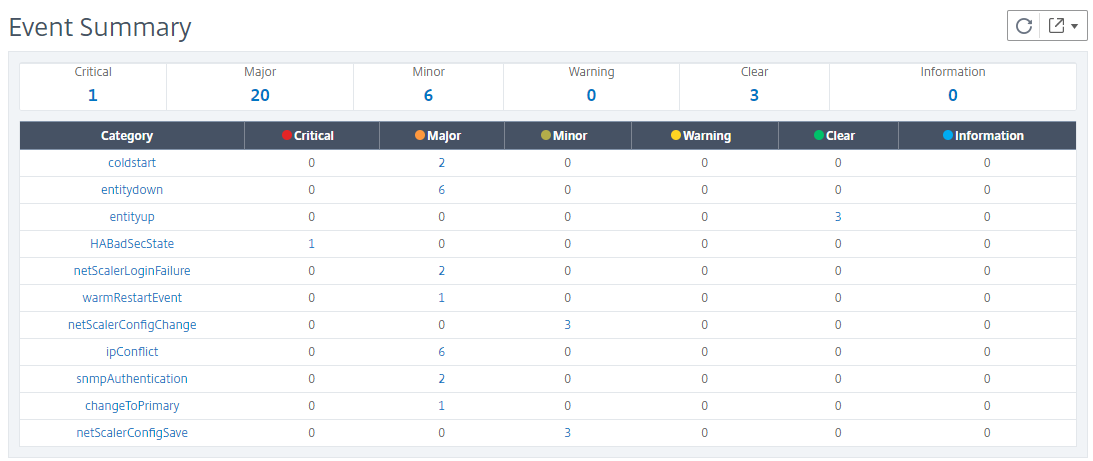
-
Anzahl der pro Kategorie empfangenen Traps. Die Anzahl der empfangenen Traps, kategorisiert nach Schweregrad. Standardmäßig hat jeder von NetScaler-Instanzen an NetScaler Console gesendete Trap einen zugewiesenen Schweregrad, aber als Netzwerkadministrator können Sie dessen Schweregrad in der NetScaler Console-GUI festlegen.
Wenn Sie auf einen Kategorietyp oder einen Trap klicken, gelangen Sie zur Ereignisse-Seite, auf der Filter wie Kategorie und Schweregrad vorausgewählt sind. Diese Seite zeigt weitere Informationen zum Ereignis an, wie z. B. die IP-Adresse und den Hostnamen der NetScaler-Instanz, das Datum des Trap-Empfangs, die Kategorie, Fehlerobjekte, den ausgeführten Konfigurationsbefehl und die Nachrichtenbenachrichtigung.

Teilen
Teilen
In diesem Artikel
This Preview product documentation is Cloud Software Group Confidential.
You agree to hold this documentation confidential pursuant to the terms of your Cloud Software Group Beta/Tech Preview Agreement.
The development, release and timing of any features or functionality described in the Preview documentation remains at our sole discretion and are subject to change without notice or consultation.
The documentation is for informational purposes only and is not a commitment, promise or legal obligation to deliver any material, code or functionality and should not be relied upon in making Cloud Software Group product purchase decisions.
If you do not agree, select I DO NOT AGREE to exit.